Correction: impossible d'ouvrir les fichiers en mode protégé
Miscellanea / / August 04, 2021
Annonces
Microsoft Windows fonctionne correctement jusqu'à ce que des erreurs se produisent et affectent les performances de l'utilisateur. Dernièrement, de nombreux utilisateurs de Microsoft Office 365 auraient affirmé qu'ils impossible d'ouvrir les fichiers dans une vue protégée. Bien qu'auparavant, l'ouverture et l'affichage des fichiers en mode protégé étaient relativement fluides, et le problème ne se produit que récemment.
Cette erreur survient principalement pour les fichiers Microsoft Word ou Microsoft Excel, en particulier ceux qui étaient joints aux e-mails Outlook. En raison de ce problème, les utilisateurs doivent forcer la fermeture du programme plusieurs fois pour accéder au fichier. En gardant ce problème à l'esprit, nous vous avons proposé des solutions possibles grâce auxquelles vous pouvez vous débarrasser de cette erreur.
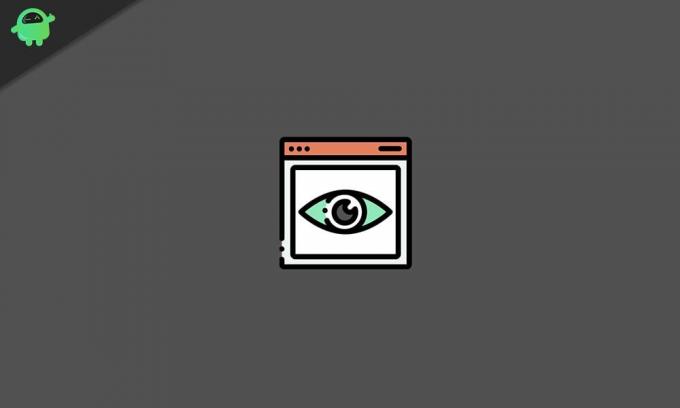
Contenu de la page
-
1 Comment corriger l'erreur "Impossible d'ouvrir les fichiers dans Protect View"?
- 1.1 CORRECTIF 1: Utilisez un outil dédié pour réparer vos fichiers:
- 1.2 CORRECTIF 2: Désactivez le paramètre de vue protégée:
- 1.3 CORRECTIF 3: Mettez à jour le pilote DisplayLink:
- 1.4 CORRECTIF 4: Débloquez le fichier Microsoft Word ou Excel:
- 1.5 CORRECTIF 5: Désactivez l'accélération graphique matérielle:
Comment corriger l'erreur "Impossible d'ouvrir les fichiers dans Protect View"?
L'erreur «Impossible d'ouvrir les fichiers dans Protect View» peut se produire pour diverses raisons, essayez donc les correctifs mentionnés dans cet article ci-dessous un par un et déterminez ceux qui fonctionnent pour vous.
Annonces
CORRECTIF 1: Utilisez un outil dédié pour réparer vos fichiers:
L'erreur "Impossible d'ouvrir les fichiers dans Protect View" peut se produire en raison de tout problème lié au fichier que vous essayez d'ouvrir. Ainsi, le premier recours que vous devriez essayer est d'utiliser un outil dédié pour réparer vos fichiers. Utilisez un tel outil qui peut réparer automatiquement les fichiers par lots afin de ne pas avoir à les parcourir les uns après les autres.
CORRECTIF 2: désactiver le paramètre de vue protégée:
Le deuxième correctif que nous avons proposé est de désactiver les paramètres de la vue protégée. Pour ce faire, vous devez suivre les étapes ci-dessous;
- Aller à Microsoft Word ou Microsoft Excel dans votre système et ouvrez l'application.
- Maintenant, dans le coin supérieur gauche, cliquez sur Déposer puis dans le menu du volet de gauche, cliquez sur Options.

- Encore une fois, dans le menu du volet de gauche, cliquez sur l'option Centre de confiance puis sélectionnez le bouton Paramètres du centre de confiance.
- Dans la fenêtre du Centre de gestion de la confidentialité, sélectionnez l'option Vue protégée.

- À présent décochez toutes les cases situé avant le Activer la vue protégée option.
- Enfin, cliquez sur d'accord puis quittez la fenêtre.
- Une fois cela fait, essayez maintenant d'ouvrir le fichier et vérifiez si ladite erreur est résolue ou non.
FIX 3: mettre à jour le pilote DisplayLink:
La mise à jour du pilote DisplayLink peut également aider à éliminer l'erreur «Impossible d'ouvrir les fichiers dans Protect View». Pour ce faire, nous vous recommandons d'utiliser un logiciel tiers dédié.
Une fois la mise à jour de DisplayLink terminée, vous devez maintenant vérifier si ledit problème est résolu ou non.
CORRECTIF 4: Débloquez le fichier Microsoft Word ou Excel:
Lorsque le fichier / document Microsoft Word ou Excel est bloqué, il peut également entraîner l’erreur «Impossible d’ouvrir les fichiers dans Protect View» pour l’utilisateur. Par conséquent, le déblocage du fichier peut vous aider à résoudre l'erreur. Pour ce faire,
Annonces
- Aller à la Barre des tâches Windows puis cliquez sur le Explorateur de fichiers bouton.
- Ouvrez maintenant le dossier qui affichait l'erreur MS Word / Excel "Le fichier n’a pas pu s’ouvrir en mode protégé ».
- Maintenant, faites un clic droit sur le Document Word / Excel puis sélectionnez Propriétés.

- Depuis la fenêtre Propriétés cochez la case situé avant l'option Débloquer.
- Sélectionnez maintenant le Appliquer puis cliquez sur D'ACCORD.
- Une fois cela fait, vérifiez si ladite erreur est résolue ou non.
CORRECTIF 5: Désactiver l'accélération graphique matérielle:
Si aucun des correctifs ci-dessus n'a fonctionné pour vous, envisagez de désactiver l'accélération graphique matérielle. Pour ce faire,
- Tout d'abord, ouvrez Word ou Excel.
- Allez dans le coin supérieur gauche et cliquez sur Déposer.
- Maintenant, dans le menu du volet de gauche, cliquez sur Options.
- Clique sur le Avancée option dans le menu du volet gauche.

- À présent cochez la case situé avant l'option Désactiver l'accélération graphique matérielle.
- Enfin, cliquez sur d'accord et fermez la fenêtre.
- Enfin, ouvrez le fichier avec le "Impossible d'ouvrir les fichiers dans Protect View”Et vérifiez si le problème est résolu ou non.
Les utilisateurs qui tentent d'ouvrir le fichier en mode protégé réclament une erreur inattendue. L'erreur indiquant «Le fichier n'a pas pu s'ouvrir en mode protégé» s'afficherait lors de l'ouverture d'un fichier Microsoft Office, puis empêchait les utilisateurs d'y accéder. Par conséquent, dans cet article, nous avons essayé de fournir toutes les informations qui vous aideraient à corriger cette erreur.
Ce sont tous les correctifs possibles qui pourraient vous aider à vous débarrasser de l'erreur "Impossible d'ouvrir les fichiers dans Protect View". Tous les correctifs, comme mentionné ci-dessus, sont fatigués et testés et ont aidé avec succès les utilisateurs qui rencontraient fréquemment l'erreur. Nous espérons que vous trouverez tous ces éléments utiles et pertinents. Si vous avez des questions ou des commentaires, veuillez noter le commentaire dans la zone de commentaire ci-dessous.
Publicités La Microsoft Surface Pro 4 de 2015 est une tablette fonctionnant sous Windows 10 dotée d'Intel Core M3…
Publicités Les notifications système Windows sont également appelées «bannières de notifications» sont très utiles pour être notifié de…
L'inscription au service de publicité est manquante ou une erreur corrompue est une erreur courante dans Windows 10, et cela signifie...



![Comment installer Stock ROM sur Polytron T553 [Firmware Flash File]](/f/2e2e3e56db9326baaa2d3657987c3b86.jpg?width=288&height=384)